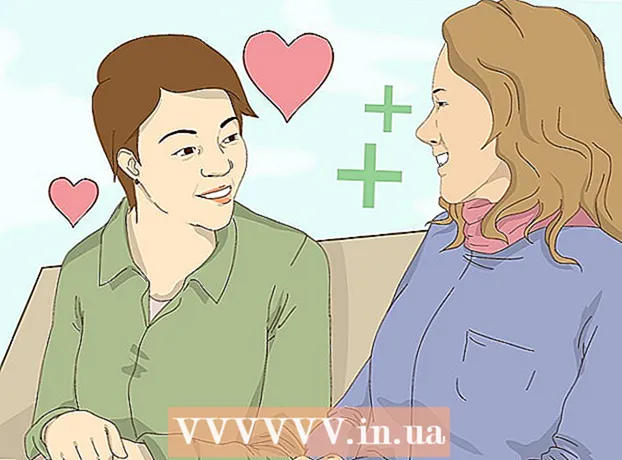Szerző:
Randy Alexander
A Teremtés Dátuma:
3 Április 2021
Frissítés Dátuma:
26 Június 2024
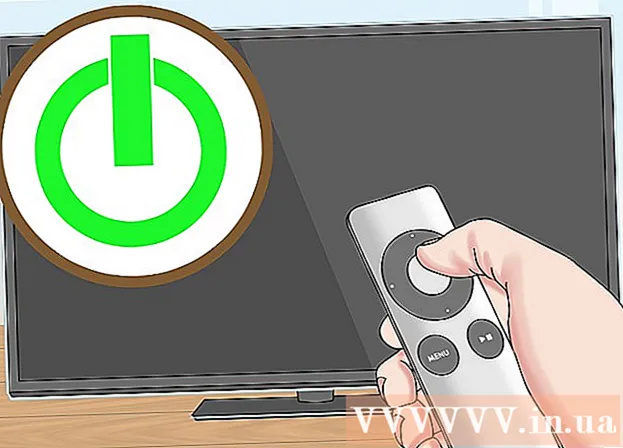
Tartalom
Ez a wikiHow megtanítja, hogyan tekintheti meg Mac számítógép képernyőjét az Apple TV-n az AirPlay segítségével. Az AirPlay használatához egy 2011-es vagy újabb Mac számítógépre van szükség, amely Mountain Lion (OS X 10.8) vagy újabb verziót futtat, párosítva egy második generációs Apple TV-vel vagy később, a TV-hez csatlakoztatva. Ha a Mac nem tud csatlakozni az Apple TV-hez az AirPlay segítségével, akkor HDMI kábelt kell használnia.
Lépések
2/2 rész: Az Apple AirPlay használata
A képernyő jobb felső sarkában nézze meg a hálózat nevét a mellette lévő pipával.
- Apple TV - Nyisd ki Beállítások

(Beállítások), Válassza a lehetőséget Hálózat (Hálózat), és tekintse át a hálózat nevét a "CONNECTION" fejléc jobb oldalán. - Nyissa meg az Apple menüt
Mac-en. Kattintson az Apple logóra a képernyő bal felső sarkában. Megjelenik egy legördülő menü.
- Kattintson a gombra Rendszerbeállítások… (Rendszer testreszabása). Ez a lehetőség a legördülő menüben található. Megjelenik a Rendszerbeállítások ablak.
- Kattintson a gombra Kijelzők. Ez a monitor ikon a Rendszerbeállítások ablak bal oldalán található.
- Kattintson a kártyára kijelző az ablak tetején.
- Kattintson az "AirPlay Display" legördülő mezőre. Ez az opció az ablak alján található. Megjelenik egy legördülő menü.
- Kattintson egy lehetőségre Apple TV a legördülő menüben található. A Mac tükrözni kezdi az Apple TV képernyőjét.
- Várja meg, amíg a Mac képernyő megjelenik az Apple TV-n. Amikor a Mac képernyő megjelenik az Apple TV-n, akkor sikeres.
- Jelölheti be a "Tükrözés opcióinak megjelenítése a menüsorban, ha elérhető" jelölőnégyzetet az ablak alján, hogy a tükrözés ikon megjelenjen a képernyő jobb felső sarkában. Ha rákattint erre a téglalap alakú ikonra, egy legördülő menü jelenik meg a csatlakozási lehetőségekkel.
- Ha videókat szeretne lejátszani az Apple TV hangszóróin keresztül, akkor lehet, hogy módosítania kell a hangbeállításait a Mac számítógépén.
2/2 rész: Kapcsolja be a TV hangját
- Kattintson a "Vissza" gombra az ikonnal ⋮⋮⋮⋮ a Megjelenítés ablak bal felső sarkában. Visszatér a Rendszerbeállítások főablakához.
- Ha túl van a Rendszerbeállítások ablakon, újra meg kell nyitnia Apple menü

és kattintson Rendszerbeállítások ... mielőtt folytatná.
- Ha túl van a Rendszerbeállítások ablakon, újra meg kell nyitnia Apple menü
- Kattintson a gombra Hang (Hang). Ez a hangszóró ikon a Rendszerbeállítások ablakban található.
- Kattintson a kártyára Kimenet (Output) az ablak tetején.
- Kattintson a gombra Apple TV. Ez az opció az "Eszköz kiválasztása hangkimenethez" alatt található az ablak teteje közelében.
- Ha nem lát opciót Apple TV Itt (vagy nem tud kattintani) újra kell indítania az Apple TV-t és a Mac-et is, és meg kell ismételnie a fenti lépéseket.
- Ellenőrizze a TV hangszóróit. Nyisson meg egy dalt vagy videót a Mac számítógépén, hogy lássa, jön-e hang az Apple TV hangszóróiból; Ha igen, akkor az Apple TV hangja be van állítva.
- Ha továbbra is csak a Mac számítógépéről érkező hangot hallja, indítsa újra a számítógépet és az Apple TV-t, majd próbálkozzon újra.
Tanács
- Az AirPlay 2011-ben vagy később gyártott Mac gépeken működik.
- Ha nem látja az AirPlay ikont a Mac számítógépén, ellenőriznie kell, hogy a számítógép és az Apple TV is ugyanahhoz a Wi-Fi hálózathoz csatlakozik-e.
- Ha a lejátszási teljesítmény nem megfelelő, próbáljon Ethernet kábellel csatlakoztatni az Apple TV-t a routerhez. Ethernet-USB-C (Thunderbolt) portadapterre van szükség, ha Mac-jét 2017-ben vagy később gyártják.
Figyelem
- Az AirPlay tükrözés nem fog működni az eredeti Apple TV-n, valamint a 2011 előtt gyártott Mac gépeken. Ezenkívül a Mac számítógépeken legalább Mac OS X 10.8 (Mountain Lion) verzióval kell rendelkezni. .
- A tükörkép rángatózónak tűnhet, ha sok videót játszik le. Az Apple TV terhelésének csökkentése érdekében próbáljon bezárni néhány ablakot.